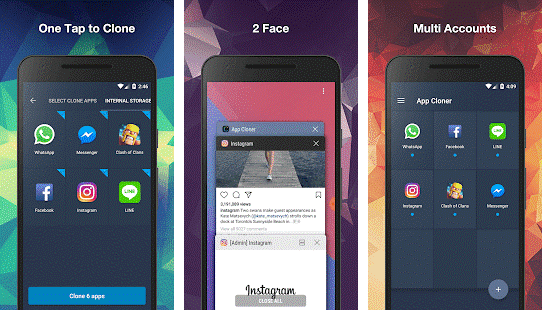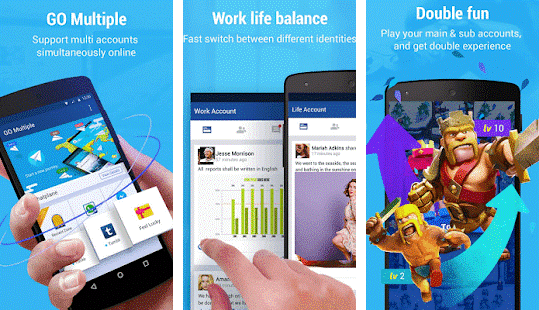Πριν από την κλήση WhatsApp, το Skype ήταν η εφαρμογή μας για βιντεοκλήσεις και φωνητικές κλήσεις. Για επαγγελματική χρήση, εξακολουθεί να είναι ένα από τα καλύτερα λογισμικά. Μπορείτε εύκολα να συνομιλήσετε με πολλά άτομα και να μοιραστείτε αρχεία εύκολα. Ακόμη και στην προσωπική ζωή, αν θέλετε την καλύτερη ποιότητα κατά τη συνομιλία ή τις βιντεοκλήσεις, το Skype είναι το καλύτερο.
Οι κλήσεις Skype μπορούν να πραγματοποιηθούν μεταξύ υπολογιστών, tablet, Xbox, ακόμη και smartwatches με καλή σύνδεση στο διαδίκτυο. Κυκλοφόρησε για πρώτη φορά τον Αύγουστο του 2003.
Οφέλη από την ύπαρξη λογαριασμού Skype για την επιχείρησή σας:
- Αποδοτική
Για νεοφυείς επιχειρήσεις και μικρές επιχειρήσεις, το Skype είναι ένα εξαιρετικό εργαλείο. Δεν έχουν συχνά συναντήσεις, αλλά απευθύνονται σε άτομα ή υπαλλήλους. Προτιμάται περισσότερο μια συζήτηση. Τώρα, η πραγματοποίηση κλήσεων σε τακτικές βάσεις μπορεί να είναι δαπανηρή, ειδικά όταν βρίσκονται σε διάφορα μέρη του κόσμου. Εδώ μπορεί να χρησιμοποιηθεί το Skype για επιχειρήσεις και να εξοικονομηθούν πολλά χρήματα.
- Μειώνει το κόστος ταξιδιού
Θέλετε να κλείσετε μια συμφωνία πρόσωπο με πρόσωπο, αλλά το ταξίδι είναι πολύ ακριβό; Χρησιμοποιήστε βιντεοκλήσεις Skype για συνάντηση με τον πελάτη. Μπορείτε ακόμη και να έχετε μια κλήση συνδιάσκεψης. Μπορείτε ακόμη και να επικοινωνήσετε εύκολα με πολλά άτομα που εργάζονται στο ίδιο έργο.
- Να είστε σε επαφή με καταναλωτές και συναδέλφους
Μπορείτε να επικοινωνήσετε με τους συναδέλφους σας οποιαδήποτε στιγμή από οπουδήποτε με το Skype messenger. Επίσης, οι καταναλωτές σας μπορούν να επικοινωνήσουν μαζί σας μέσω του αριθμού Skype. Έχει χαμηλά ποσοστά, επομένως δεν θα τους επιβαρύνει ιδιαίτερα.
Αυτοί ήταν μερικοί από τους λόγους για τους οποίους και οι επιχειρήσεις χρησιμοποιούν το Skype αυτές τις μέρες. Τώρα, δεν μπορούμε να χρησιμοποιήσουμε τον ίδιο λογαριασμό τόσο για επαγγελματική όσο και για προσωπική χρήση. Πρέπει να τρέξουμε πολλούς λογαριασμούς Skype στο Android. Αν αναρωτιέστε πώς να εγκαταστήσετε δύο λογαριασμούς Skype στο Android και να πραγματοποιήσετε κλήσεις ή να λάβετε μια κλήση και από τους δύο, συνεχίστε την ανάγνωση.
Για να εκτελέσετε πολλούς λογαριασμούς Skype στο Android, χρειάζεται απλώς να κλωνοποιήσετε την εφαρμογή. Αυτό θα σας δώσει τη δυνατότητα να εγκαταστήσετε δύο λογαριασμούς Skype στο Android και να διατηρήσετε την προσωπική και την επαγγελματική σας ζωή ξεχωριστά.
Τώρα, τα περισσότερα smartphone έχουν λειτουργία κλωνοποίησης. Δεν απαιτούν πρόσθετες εφαρμογές, αλλά εξαρτάται αυστηρά από την έκδοση Android και την προσαρμογή της. Απλώς αναζητήστε στο Google εάν η ρύθμιση του τηλεφώνου σας σας επιτρέπει να κλωνοποιήσετε την εφαρμογή. Αν όχι, εδώ είναι μερικές εφαρμογές που θα κάνουν το ίδιο για εσάς και μπορείτε να εκτελέσετε εύκολα πολλούς λογαριασμούς Skype σε συσκευές Android.
Λογισμικό για κλωνοποίηση Skype
Εάν το smartphone σας δεν έχει εσωτερικές ρυθμίσεις κλωνοποίησης, μην ανησυχείτε. Αυτή η λίστα εφαρμογών κλωνοποίησης θα σας βοηθήσει να εγκαταστήσετε 2 λογαριασμούς Skype στο Android.
1. App Cloner
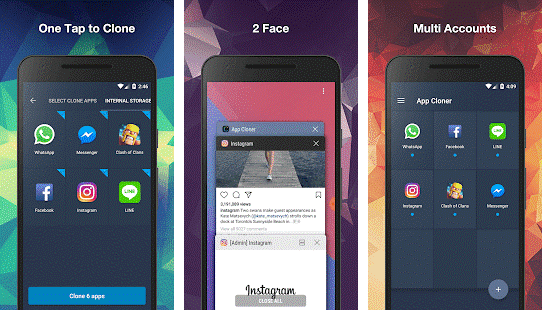
Η καλύτερη και εύκολη εφαρμογή για την αντιγραφή άλλων εφαρμογών στο Android είναι το App Cloner. Απλώς εγκαταστήστε το και επιλέξτε το Skype ως την εφαρμογή που θέλετε να κλωνοποιήσετε. Επιλέξτε το δικό σας προσαρμοσμένο εικονίδιο και όνομα εικονιδίου. Η κλωνοποιημένη εφαρμογή σας για το Skype είναι έτοιμη. χρησιμοποιήστε το για τον άλλο λογαριασμό σας. Έτσι, μπορείτε να εκτελέσετε πολλούς λογαριασμούς skype στο Android.
2. Παράλληλοι Λογαριασμοί Ε.Σ
Το ES Parallel είναι μια άλλη αποτελεσματική εφαρμογή για την κλωνοποίηση του Skype. Αυτό αναπτύσσει ένα πραγματικό εικονικό περιβάλλον κάνοντας την εφαρμογή να ξεκινήσει σε ένα περιβάλλον που μοιάζει με ένα νέο smartphone. Αυτό διευκολύνει τον χρήστη να εκτελεί πολλούς λογαριασμούς στο Android.
Δείτε επίσης:-
7 εκπληκτικά πράγματα που πρέπει να γνωρίζετε για το Skype Το Skype είναι μια από τις πιο φιλικές και ασφαλείς πλατφόρμες για βιντεοκλήσεις και συνομιλίες. Εκτός όμως από αυτό, υπάρχει...
3. GO Multiple
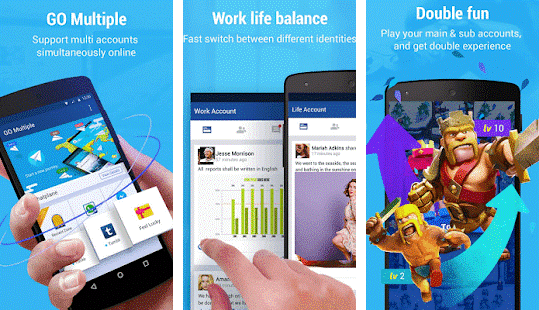
Για χρήστες που θέλουν να εκτελούν πολλούς λογαριασμούς στο Skype, το GO Multiple είναι η καλύτερη εφαρμογή για εσάς. Θα κλωνοποιήσει αποτελεσματικά μια δύσκολη εφαρμογή όπως το Skype εύκολα. Απλώς επιλέξτε το εικονίδιό του και επιλέξτε έναν αριθμό ώστε όλοι οι ενεργοί κλώνοι να διατηρούνται στη μνήμη. Αυτό θα τους βοηθήσει να λαμβάνουν ειδοποιήσεις, μηνύματα και κλήσεις σε μία συσκευή από οποιονδήποτε.
Αυτές είναι οι καλύτερες εφαρμογές για την εκτέλεση πολλών λογαριασμών Skype στο Android. Εάν αντιμετωπίζετε προβλήματα με αυτά, μπορείτε να χρησιμοποιήσετε τα ακόλουθα δωρεάν: –
- AppClone – Πολλαπλοί Λογαριασμοί
- Κλώνος εφαρμογής: Παράλληλος πολλαπλός λογαριασμός
- 2 Λογαριασμοί
- Multi
Το να διατηρείτε την επαγγελματική και την προσωπική ζωή ξεχωριστά είναι ζωτικής σημασίας για να λειτουργούν καλά και οι δύο. Και η ύπαρξη πολλών λογαριασμών Skype μπορεί να σας βοηθήσει με αυτό. Η χρήση διαφορετικών συσκευών για πολλούς λογαριασμούς είναι ένα κουραστικό πράγμα. Απλώς εγκαταστήστε μία από τις προαναφερθείσες εφαρμογές και δημιουργήστε ένα νέο προφίλ Skype. Αυτός είναι ο καλύτερος και πιο προσιτός τρόπος για να τρέξετε πολλούς λογαριασμούς στο Android και να τον απολαύσετε.